1. 效果展示
2. 页面布局
3.调用函数展示数据
实现效果:

 一、查看word
一、查看word
============================================================================================================================================================================================================
1.引用mammoth.js
(1)安装 npm install --save mammoth
npm install --save mammoth
(2)引入import mammoth from “mammoth”;
import mammoth from "mammoth";
2. 页面布局
<!-- word查看详情 --> <div id="wordView" v-html="vHtml"/></div>
3. 请求URL显示数据
data() { return { vHtml: "", wordURL:'' //文件地址,看你对应怎末获取、赋值 }; }, created() { // 具体函数调用位置根据情况而定 this.readExcelFromRemoteFile(this.wordURL); } methods:{ // 在线查看word文件 readExcelFromRemoteFile: function (url) { var vm = this; var xhr = new XMLHttpRequest(); xhr.open("get", url, true); xhr.responseType = "arraybuffer"; xhr.onload = function () { if (xhr.status == 200) { mammoth .convertToHtml({ arrayBuffer: new Uint8Array(xhr.response) }) .then(function (resultObject) { vm.$nextTick(() => { // document.querySelector("#wordView").innerHTML = // resultObject.value; vm.vHtml = resultObject.value; }); }); } }; xhr.send(); }, }
二、查看Excel
=========
1.引用sheetjs
===========
(1)安装 npm install --save xlsx
npm install --save xlsx
(2)引入 import XLSX from “xlsx”;
import XLSX from "xlsx";
2.页面布局
<!-- excel查看详情 --> <div id="table" v-if="!isWord"> <el-table :data="excelData" style="width: 100%"> <el-table-column v-for="(value, key, index) in excelData[2]" :key="index" :prop="key" :label="key" ></el-table-column> </el-table> </div>
3. 请求URL显示数据
data() { return { excelData: [], workbook: {}, excelURL: "", //文件地址,看你对应怎末获取、赋值 }; }, created() { // 具体函数调用位置根据情况而定 this.readWorkbookFromRemoteFile(this.wordURL); } methods:{ // 在线查看excel文件 readWorkbookFromRemoteFile: function (url) { var xhr = new XMLHttpRequest(); xhr.open("get", url, true); xhr.responseType = "arraybuffer"; let _this = this; xhr.onload = function (e) { if (xhr.status === 200) { var data = new Uint8Array(xhr.response); var workbook = XLSX.read(data, { type: "array" }); console.log("workbook", workbook); var sheetNames = workbook.SheetNames; // 工作表名称集合 _this.workbook = workbook; _this.getTable(sheetNames[0]); } }; xhr.send(); }, getTable(sheetName) { console.log(sheetName); var worksheet = this.workbook.Sheets[sheetName]; this.excelData = XLSX.utils.sheet_to_json(worksheet); console.log(this.excelData); }, }
三、项目应用:根据详情后缀分情况显示word、excel
============================
1. 效果展示
========

场景说明: 点击查看按钮,吊起弹框展示数据
2. 页面布局
<div :style="'border:1px dashed;width:100%;height:300px;overflow:scroll'"> <!-- word查看详情 --> <div id="wordView" v-html="vHtml" v-if="isWord" /> <!-- excel查看详情 --> <div id="table" v-if="!isWord"> <el-table :data="excelData" style="width: 100%"> <el-table-column v-for="(value, key, index) in excelData[2]" :key="index" :prop="key" :label="key" ></el-table-column> </el-table> </div> <!-- <div v-else></div> --> </div>
3.调用函数展示数据
根据row中文件后缀判断使用哪种形式
### 最后  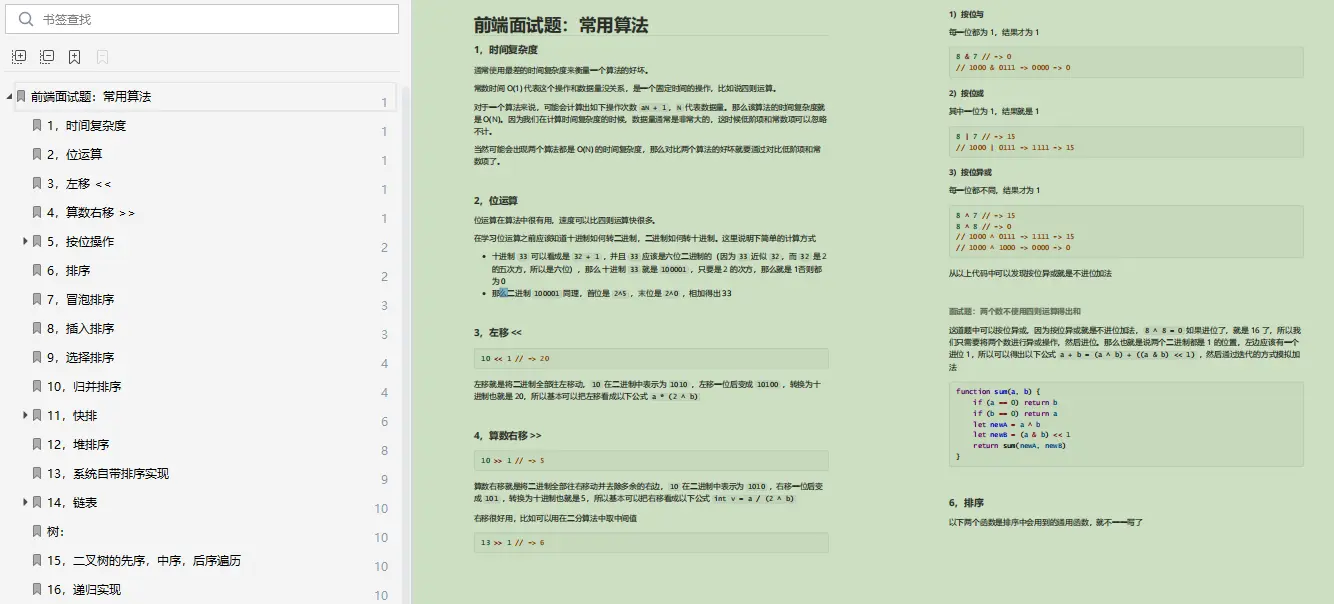 **资料过多,篇幅有限** >自古成功在尝试。不尝试永远都不会成功。勇敢的尝试是成功的一半。 ndex" :prop="key" :label="key" ></el-table-column> </el-table> </div> <!-- <div v-else></div> --> </div>
3.调用函数展示数据
根据row中文件后缀判断使用哪种形式
### 最后 [外链图片转存中...(img-vyiTZWnn-1720112372911)] [外链图片转存中...(img-y0EehQyZ-1720112372912)] **资料过多,篇幅有限** >自古成功在尝试。不尝试永远都不会成功。勇敢的尝试是成功的一半。

